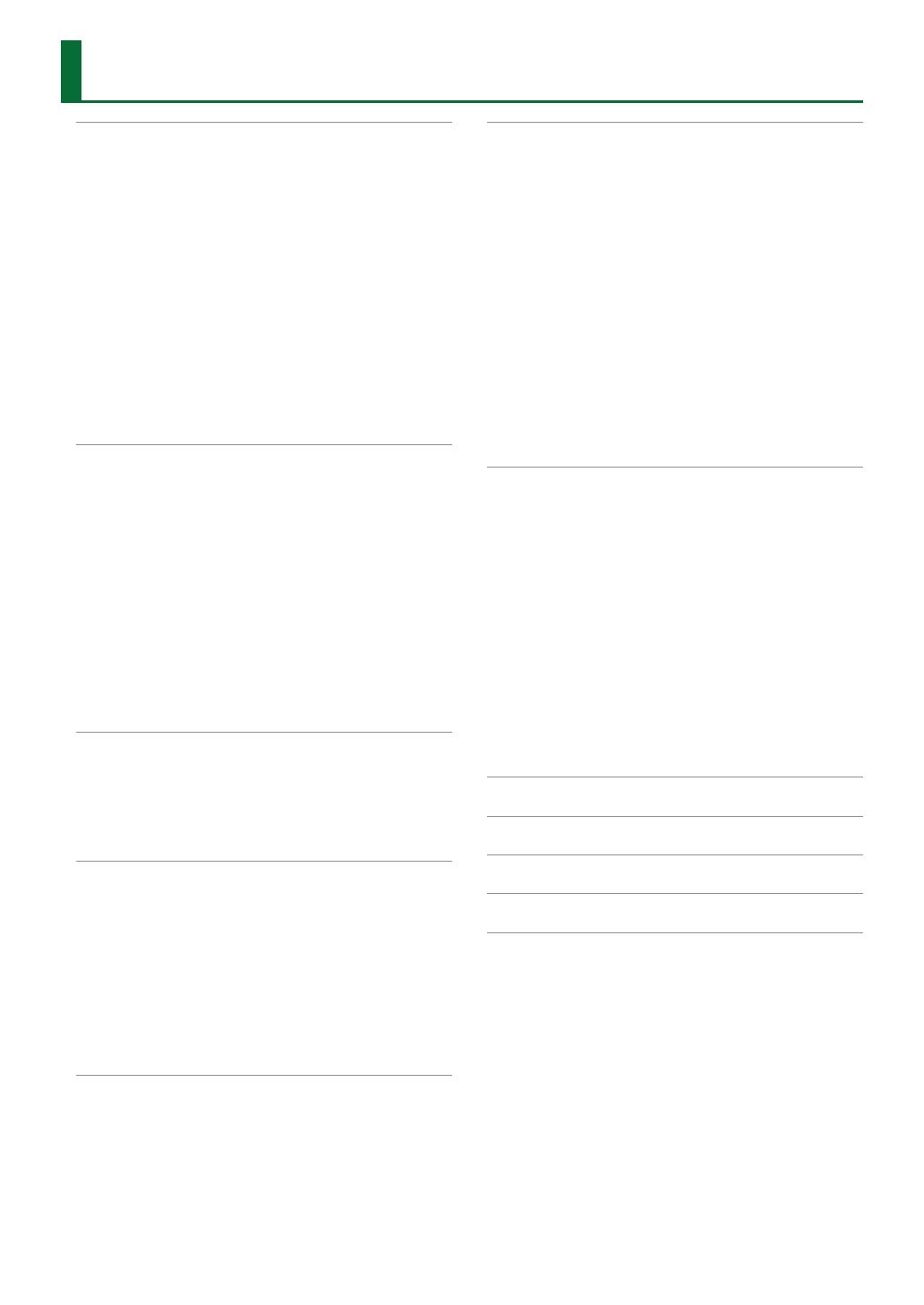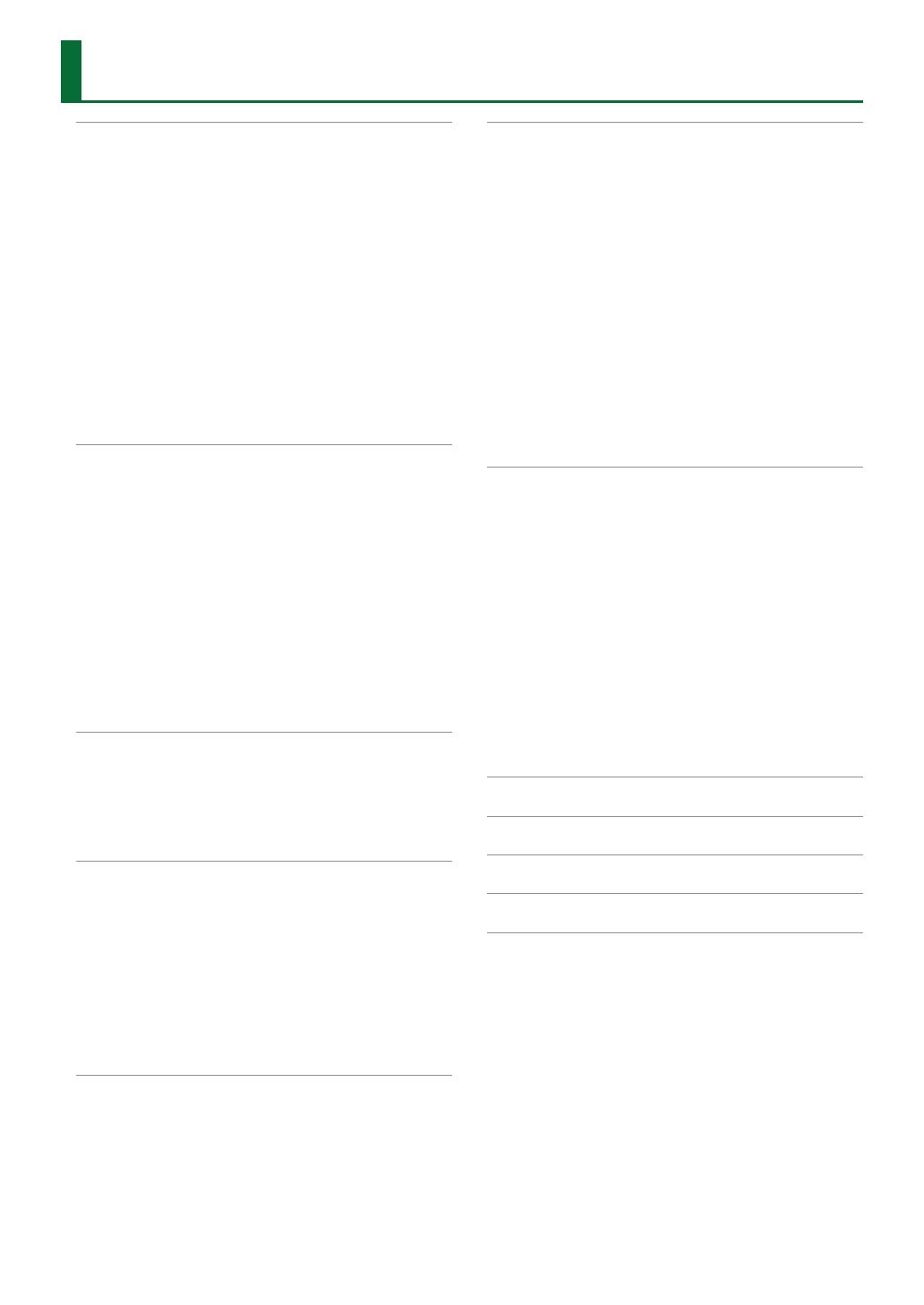
2
DC IN-Buchse
zum Anschluss des beigefügten
AC-Adapters.
* Führen Sie das Kabel des
AC-Adapters um den Haken
(siehe Abbildung).
* Stellen Sie sicher, dass die
LED-Anzeige des AC-Adapters zu sehen ist
(siehe Abbildung). Die
LED-Anzeige am AC-
Adapter leuchtet, wenn die
verwendete Steckdose Strom
führt.
Vorbereitungen . . . . . . . . . . . . . . . . . . . . . . . . . . . . . . . . . . . . 3
Anschließen an externes Equipment . . . . . . . . . . . . . . 3
Befestigen des Moduls an einem Ständer . . . . . . . . . 4
Ein- und Ausschalten . . . . . . . . . . . . . . . . . . . . . . . . . . . . 4
Die Einstellungen für die Hi-hat . . . . . . . . . . . . . . . . . . . 4
Die Bluetooth®-Funktionalität . . . . . . . . . . . . . . . . . . . . 5
Anmelden eines Bluetooth-Geräts (Pairing) . . 5
Herstellen der Verbindung zu einem bereits
erkannten Mobilgerät
. . . . . . . . . . . . . . . . . . . . . . 5
Abspielen von Audiodaten. . . . . . . . . . . . . . . . . . 5
Die Bluetooth MIDI-Funktionalität . . . . . . . . . . . 5
Positionieren des Mobilgeräts auf dem
Tablett
. . . . . . . . . . . . . . . . . . . . . . . . . . . . . . . . . . . . 6
Die Spieltechniken . . . . . . . . . . . . . . . . . . . . . . . . . . . . . . 7
Beschreibung der Bedienoberäche . . . . . . . . . . . . . . 8
Auswählen eines Kit . . . . . . . . . . . . . . . . . . . . . . . . . . . . . 8
Die Einstellungen . . . . . . . . . . . . . . . . . . . . . . . . . . . . . . . . 8
Ein- und Ausschalten . . . . . . . . . . . . . . . . . . . . . . . . . . . . 8
Die Display-Anzeige . . . . . . . . . . . . . . . . . . . . . . . . . . . . . 8
Bestätigen einer Eingabe/Ändern eines Wertes . . . . 8
Aktivieren des Click-Sounds . . . . . . . . . . . . . . . . . . . . . . 9
Spielen zu einem Song . . . . . . . . . . . . . . . . . . . . . . . . . . . 9
Erstellen eines eigenen Kit . . . . . . . . . . . . . . . . . . . . . . . 9
Üben im Coach-Modus . . . . . . . . . . . . . . . . . . . . . . . . . . 9
Einstellen der Klangfarbe . . . . . . . . . . . . . . . . . . . . . . . . 9
Einstellen der Gesamtlautstärke . . . . . . . . . . . . . . . . . . 9
Die Aufnahme . . . . . . . . . . . . . . . . . . . . . . . . . . . . . . . . . . . . . 10
Aufzeichnen des eigenen Spiels . . . . . . . . . . . . . . . . . . 10
Aufnahme des eigenen Spiels zu einem Song 10
Aufzeichnen der Spieldaten auf einem Rechner . . . . 10
Übertragen von Audiodaten über USB . . . . . . . 10
Üben Ihres Spiels . . . . . . . . . . . . . . . . . . . . . . . . . . . . . . . . . . 11
Üben im Coach-Modus . . . . . . . . . . . . . . . . . . . . . . . . . . 11
Auswahl eines Übungs-Programms . . . . . . . . . . 11
Spielen zu einem Beat (TIME CHECK) . . . . . . . . 11
Präzisieren der inneren Uhr (QUIET COUNT) . . 11
WARM UPS . . . . . . . . . . . . . . . . . . . . . . . . . . . . . . . . 12
Spielen zu einem Click und Song (Guide Track) . . . . 13
Spielen zu einem eigenen Guide Track mit
einem Song. . . . . . . . . . . . . . . . . . . . . . . . . . . . . . . . 13
Erstellen eines eigenen Drum-Kits . . . . . . . . . . . . . . . . . 14
Auswählen eines Pads für die Editierung . . . . . . . . . . 14
Auswählen eines Instruments (ASSIGN) . . . . . . . . . . . 14
Einstellen der Lautstärke für ein Pad (LEVEL) . . . . . . 14
Importieren und Abspielen von Audiodaten
(USER SAMPLE)
. . . . . . . . . . . . . . . . . . . . . . . . . . . . . . . . . . 15
Aufrufen einer Liste der User-Samples . . . . . . . 15
Importieren einer Audiodatei . . . . . . . . . . . . . . . 15
Zuweisen eines User-Sample als Instrument . 16
Editieren von User-Samples . . . . . . . . . . . . . . . . . 16
Einstellungen für die Stimmung und Dämpfung
(TUNING/MUFFLING) . . . . . . . . . . . . . . . . . . . . . . . . . . . . 17
Weitere Einstellungen (OTHER) . . . . . . . . . . . . . . . . . . . 17
Kopieren eines Kit . . . . . . . . . . . . . . . . . . . . . . . . . . . . . . . 18
Sichern und Laden von Einstellungen eines Kit . . . . 19
Allgemeine Einstellungen (SETUP) . . . . . . . . . . . . . . . . 20
Grundsätzlicher Vorgang . . . . . . . . . . . . . . . . . . . . . . . . . 20
Editieren der Pad-Einstellungen . . . . . . . . . . . . . . . . . . 21
Bestimmen des Pad-Typs . . . . . . . . . . . . . . . . . . . 21
Einstellen der Pad-Empndlichkeit . . . . . . . . . . 21
Erstellen einer Backup-Datei auf der SD-Karte . . . . . 21
Erstellen einer Backup-Datei auf der SD-Karte 21
Laden von Backup-Daten von der SD-Karte . . 22
Löschen von Backup-Daten von der SD-Karte 22
Formatieren der SD-Karte . . . . . . . . . . . . . . . . . . . 22
Überprüfen des Status der SD-Karte . . . . . . . . . 22
Die Automatische Abschaltfunktion (AUTO OFF) . . . 23
Abrufen der Werksvoreinstellungen . . . . . . . . . . . . . . 24
Mögliche Fehlerursachen . . . . . . . . . . . . . . . . . . . . . . . . . . 25
SICHERHEITSHINWEISE . . . . . . . . . . . . . . . . . . . . . . . . . . . . 27
WICHTIGE HINWEISE . . . . . . . . . . . . . . . . . . . . . . . . . . . . . . . 27
Technische Daten . . . . . . . . . . . . . . . . . . . . . . . . . . . . . . . . . . 28
Inhalt